Abgesehen von einigen Funktionen ist das Upgrade auf Windows 10 für Windows-Benutzer wirklich erstaunlich.Bei einigen von ihnen traten bestimmte Probleme auf, z. B. der Fehler INACCESSIBLE_BOOT_DEVICE.In diesem Artikel zeige ich es dirFühre ein, wie man es repariertWindows 10"Nicht möglich zu startenStart Gerät"Fehler.
Was ist INACCESSIBLE_BOOT_DEVICE?
UNBEGRENZENDES_BOOT_DEVICEFehler, auch genanntFehler 0x0000007b,Ist die häufigsteEiner der blauen Bildschirme von Todesfehlern.Dieser Fehler weist darauf hin, dass das Windows-Betriebssystem während des Startvorgangs den Zugriff auf die Systempartition verloren hat.Der Bluescreen-of-Death-Fehler kann durch Softwarefehler oder einige Hardwarefehler verursacht werden.Alle BSoD-Fehler führen zum Absturz von Windows 10 und starten den Computer neu, was normale Praxis und als Sicherheitsvorkehrung zur Vermeidung von Schäden ist.
Wenn Windows keine Daten von der System- oder Bootpartition lesen kann, kann dieser Fehler während des Windows-Starts auftreten.In den meisten Fällen erscheint es beim Upgrade auf Windows 10 oder beim Upgrade von Software oder Treibern, die sich auf Windows-Systemdateien beziehen.
Wenn dieser Fehler auftritt, wird der Bildschirm blau und zeigt die folgende Meldung an:
"Das INACCESSIBLE_BOOT_DEVICE-Problem wurde gelöst
Ihr Computer hat ein Problem und muss neu gestartet werden.Wir sammeln nur einige Benutzerinformationen und dann können Sie neu starten.(0% abgeschlossen)"
Um dieses Problem zu lösen, müssen wir zuerst den Grund dahinter verstehen.So können wir Fehler wie Experten beheben.
falscher Grund
●Malware oder Viren.
●Die Festplatte oder das RAM ist beschädigt oder beschädigt.
●Hardwarekonflikte werden durch einige Änderungen verursacht.
●Der Treiber ist beschädigt, veraltet oder falsch konfiguriert.
●Die Windows-Registrierungsdatei ist beschädigt.
●Die Systemdatei ist beschädigt oder beschädigt.
●Es gibt einige Probleme im BIOS.
●Die Datenkabelverbindung im System ist locker oder defekt.
● Unterbrechung oder Fehler bei der Aktualisierung des Betriebssystems.
So beheben Sie den Boot-Gerätefehler, der nicht gebootet werden kann
Es gibt andere Gründe, aber dies ist der häufigste Grund.Relativ gesehen können die Gründe für verschiedene Benutzer unterschiedlich sein, aber egal was sie sind, ich biete Ihnen eine Lösung.Sie müssen sich keine Gedanken über den Grund machen, befolgen Sie einfach die obigen Schritte, um die Methode anzuwenden.
1. Bereinigen Sie Viren und Malware
Wenn es durch einen Virus, Spyware oder Malware verursacht wird, ist dies der einfachste Weg, den nicht durchführbaren Boot-Gerätefehler zu beseitigen.Bitte befolgen Sie die folgenden Schritte.
Schritt 1:Wenn nicht installiertAntivirusProgramm, bitte installieren Sie es auf ihrem Computer.Sie können beispielsweise jedes beliebige Programm installierenAvast, McAfee, 360 Total Security usw.
Schritt 2: Wenn Sie bereits eine Antivirensoftware auf Ihrem Computer installiert haben, überspringen Sie bitte Schritt 1.Öffnen Sie das Antivirenprogramm und führen Sie dann"Umfassender Scan".

Schritt 3: Warten Sie geduldig, bis die Software alle Probleme erkennt.Repariere sie danach alle.
Schritt 4: Starten Sie den Computer neu.
Das ist es.Wenn der Virus oder die Malware nervt, haben Sie sie erfolgreich beseitigt.Sie können den PC wie bisher normal weiterverwenden.Wenn das Problem weiterhin besteht, scrollen Sie nach unten zur nächsten Methode.
2. Aktualisieren Sie den Gerätetreiber
Veraltete, beschädigte oder falsch konfigurierte Treiber, die im System installiert sind, können diesen Fehler verursachen.In diesem Fall hilft die Aktualisierung des Gerätetreibers.Bitte befolgen Sie die folgenden Schritte:
Schritt 1: Zuerst Rechtsklick"mein Computer", Dann klick"verwalten", Dann geh zu"Gerätemanager".Dadurch gelangen Sie zum Bildschirm "Geräte-Manager", in dem Sie eine Liste aller Geräte sehen.
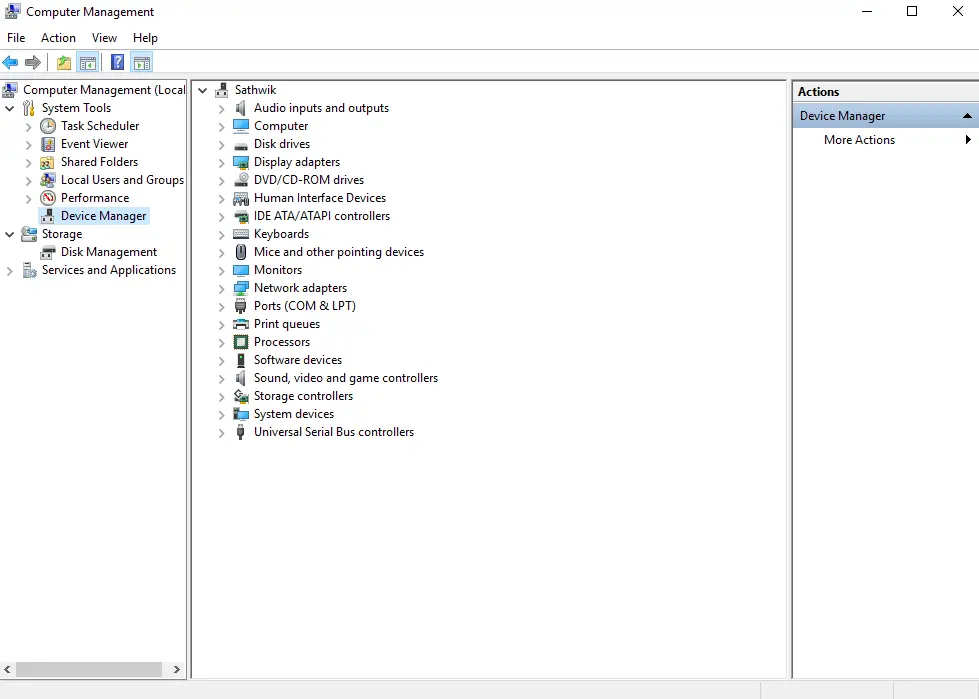
Schritt 2: Beobachten Sie die Liste und finden SieGeräte, die mit einem kleinen gelben Dreieck gekennzeichnet sind.Dies sind die Gründe für die Schwierigkeiten.Klicken Sie mit der rechten Maustaste darauf und klicken Sie"Treibersoftware aktualisieren"Option zum Fortfahren更新.
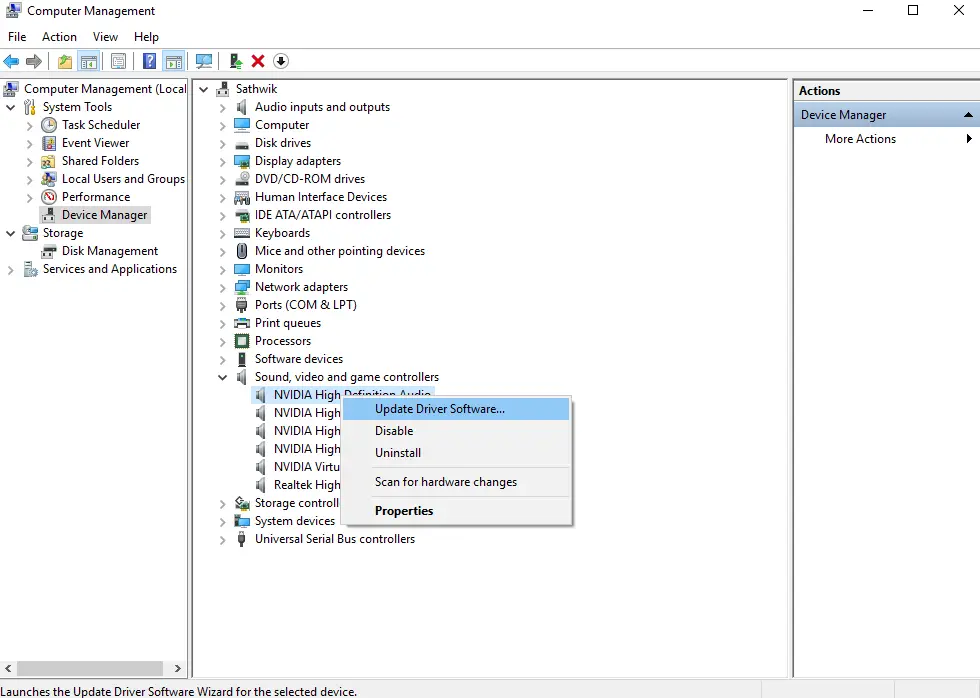
Schritt 3: Stellen Sie sicher, dass Ihre Internetverbindung gut ist.Warten Sie, bis alle Treiber aktualisiert wurden.
Entweder
您 可以 使用DriverWarten Sie, bis die Software von Drittanbietern alle Treiber automatisch aktualisiert..

das ist es.Sie haben den Treiber erfolgreich repariert und diesen Fehler behoben.Wenn der Fehler weiterhin besteht, scrollen Sie nach unten.
3. Starten Sie Windows im abgesicherten Modus
Dies ist die einfachste Methode, aber möglicherweise die effektivste für Sie.Bitte versuchen Sie die folgenden Schritte:
Schritt 1: Beginnen Sie zuerst mitSicherheitsmodusFenster starten .
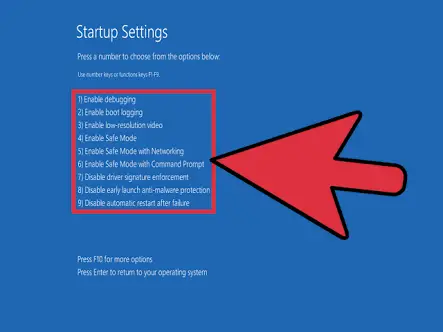
Schritt 2: Zweitens, inIm normalen ModusNeustart.
fertig Dies könnte Ihr Problem gelöst haben.Wenn nicht, scrollen Sie bitte nach unten.
4. Überprüfen Sie die Festplatte, externe Geräte und Kabel
Dies ist die häufigste Methode, um den Fehler INACCESSIBLE_BOOT_DEVICE zu beheben.Versuchen Sie es mit Bedacht, es kann für Sie wie ein Zauber wirken.
Schritt 1: Entfernen Sie die externe Festplatte oder ein anderes an das System angeschlossenes Gerät.Schalten Sie außerdem den LAN-Boot aus.Löschen Sie danach die neu installierte Software und Hardware.
Schritt 2: Überprüfen Sie, ob die Festplatte intakt oder beschädigt ist.Sie können mit der rechten Maustaste auf die Festplatte klicken und auf klicken"Attribute"Um dies zu tun.Dann klick"Werkzeug"Und schlussendlichKlicke auf„eine Prüfung“.
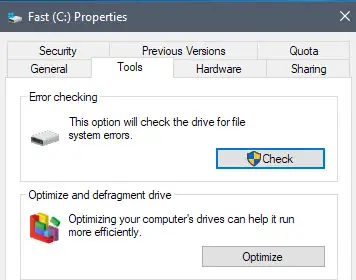
Oder
Sie können drückenWindows + X-TasteeinschaltenWin + X-Menü.選擇Eingabeaufforderung (Administrator).Wenn die Eingabeaufforderung geöffnet wird, geben Sie einchkdsk / r C:Und drückeEnter-Taste.
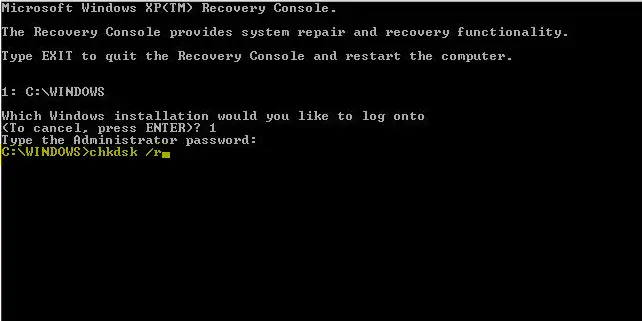
Anschließend werden Sie aufgefordert, Ihren PC neu zu starten und eine Scanzeit zu planen.Schreib einfachYUnd drückeEnter.
Schritt 3:EntschlüsselnBootpartition (sofern verschlüsselt).Nach dem Upgrade von Windows können Sie es erneut verschlüsseln.
Schritt 4: Überprüfen Sie sorgfältig alle im System angeschlossenen Kabel.Ziehen Sie die Stecker heraus und stecken Sie sie nacheinander ein.Reinigen Sie gleichzeitig den Schmutz darauf.
Schritt 5: Dieser Schritt ist optional.Wenn du Recht hastBIOSTu es nicht, wenn du wenig Verständnis hast.如果BIOS ist beschädigt, dannBedürfnisseAktualisierungBIOS.Bitte beachten Sie, dass Sie das System dauerhaft beschädigen können, wenn Sie es nicht richtig machen.Daher schlage ich vor, dass Sie sich davon fernhalten, es sei denn, Sie sind ein Computerfreak.
5. Erweiterte Wartung
Dies ist bisher die fortschrittlichste und komplexeste Methode.Dies sollte nur versucht werden, wenn Sie bereit sind, wirklich aufmerksam zu sein.Dies sind die Schritte, die sehr sorgfältig befolgt werden müssen:
Schritt 1: Verwenden Sie das bootfähige USB-Medium, um den Computer zu starten, und klicken Sie dann auf"Nächster Schritt".
Schritt 2: Klicken Sie nun auf das "Computer reparieren"Verknüpfung.
Schritt 3: Dann in"Fortgeschrittenes Start-up"Klicken Sie auf dem Bildschirm auf"Fehlerbehebung"Taste.
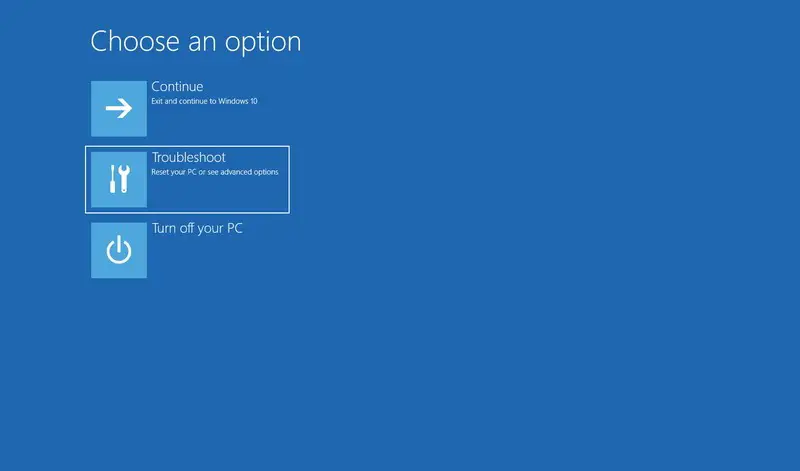
Schritt 4: Klicken Sie nun auf"Eingabeaufforderung"Taste.
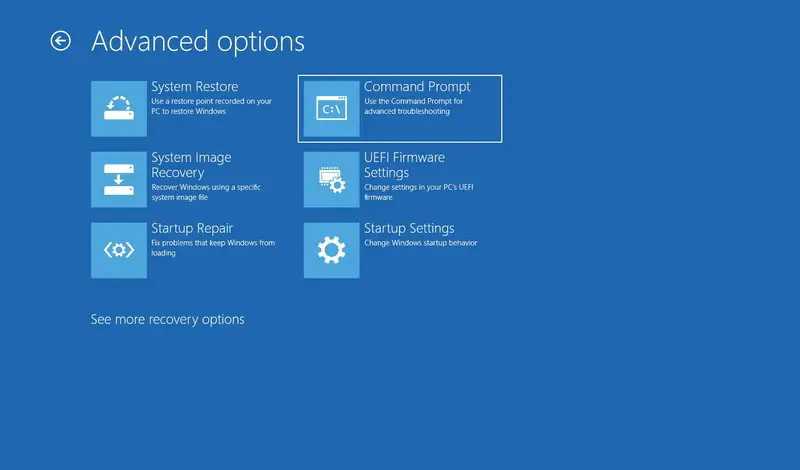
Schritt 5: Geben Sie den unten genannten Befehl zum Löschen einSessionsPending Registrierungsschlüssel undDrücken Sie in jeder Zeile die Eingabetaste:
Zuerst, reg load HKLMtemp c: windowssystem32configsoftware
zwei,reg delete "ServicingSessionsPending basierend auf HKLMtempMicrosoftWindowsCurrentVersionComponent" / v exclusive
dritte, Deinstallieren Sie HKLMtemp
Schritt 6: Geben Sie den folgenden Befehl ein, um eine Liste der installierten Pakete zu erhalten, und drücken Sie dannEintreten:
dism/image: C:/get-packages
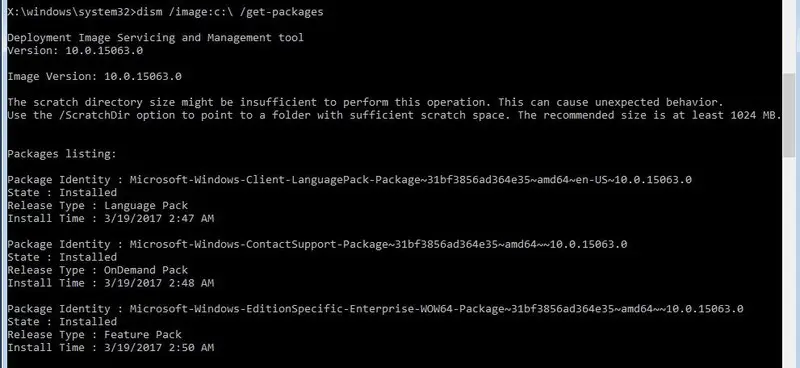
在Installierte Pakete的Aufführen, Finde das Etikett"Installation ausstehend"Softwarepaket,Diese können zu Problemen führenSoftwarepaket.
Schritt 7: Geben Sie den folgenden Befehl ein, um einen temporären Ordner zu erstellen, um das falsche Update zu verschieben, und drücken Sie dannEnter:
MKDIR C: temporäre Pakete
Schritt 8: Geben Sie nun diesen Befehl ein, um das Problem beim Erstellen eines Updates zu beseitigen, und drücken Sie dannEnter:
dism / image: c: / Paket löschen / Paketname: Paketidentifikationsname / scratchdir: c: temppackages
Ersetzen Sie im obigen Befehl"PACKAGE-IDENTITY-NAME"ersetzenWie mit gekennzeichnet"Installation ausstehend"Der Name der Paketkennung.Wenn Sie weitere ausstehende Updates haben, wiederholen Sie diesen Schritt.
Wenn die Ausgabe ähnlich wie in der Abbildung unten aussieht, wurde das problematische Update erfolgreich gelöscht und Sie können Ihren Computer wieder normal neu starten.

Fazit
Dies sind die 10 besten Arbeitsmethoden, um den INACCESSIBLE_BOOT_DEVICE-Fehler in Windows 8, 7 und 5 zu beheben.Wenn Sie diese Methoden mit Bedacht ausprobiert haben, werden Sie von diesem Fehler nicht frustriert, wenn Sie Ihren Computer jetzt verwenden.Ich hoffe, ich kann Ihnen helfen, das Problem zu lösen.Bei Fragen zu diesem Thema kommentieren Sie bitte im Kommentarbereich unten.Allen einen schönen Tag!

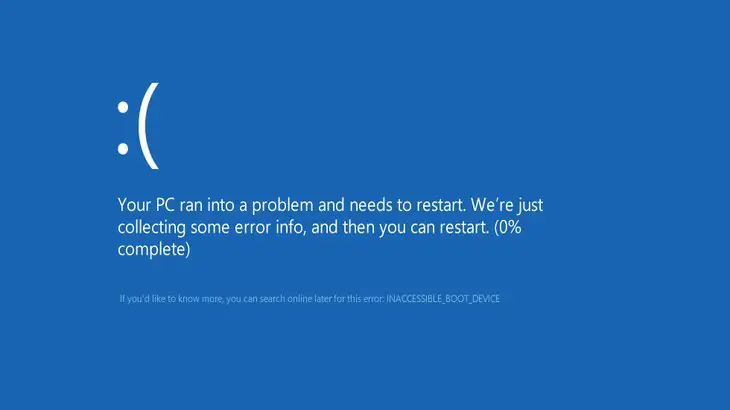

![So sehen Sie die Windows-Version [sehr einfach]](https://infoacetech.net/wp-content/uploads/2023/06/Windows%E7%89%88%E6%9C%AC%E6%80%8E%E9%BA%BC%E7%9C%8B-180x100.jpg)

